Reklama
Sposób, w jaki Apple dostarcza iPhone'a lub iPada w jego domyślnym stanie, może nie być odpowiedni dla wszystkich, a istnieje szereg ustawień, które możesz chcieć zmienić, gdy tylko rozpakujesz urządzenie. Mogą wpływać na wszystko, od prywatności po użyteczność, więc warto poświęcenie czasu na skonfigurowanie urządzenia Jak wykonać kopię zapasową telefonu iPhone i iPadaZastanawiasz się, jak wykonać kopię zapasową telefonu iPhone? Oto nasz prosty przewodnik tworzenia kopii zapasowej iPhone'a za pomocą iCloud lub iTunes. Czytaj więcej jak chcesz.
Na szczęście przejrzeliśmy już wiele menu i znaleźliśmy mnóstwo ustawień, z którymi wielu użytkowników będzie chciało od razu bawić się.
Ogranicz dostęp do centrum kontroli
Kiedy iPhone 5S wyszedł ze skanerem linii papilarnych, jeden skrajnie pobrany film pokazał, jak można go oszukać Czy skaner linii papilarnych iPhone'a 5S zwiększa ryzyko kradzieży?Nowy czujnik odcisków palców w iPhonie wydaje się świetnym sposobem na wykorzystanie danych biometrycznych, aby zapewnić bezpieczeństwo i bezpieczeństwo urządzenia, ale czy można użyć tej funkcji przeciwko właścicielowi w celu obejścia istniejących zabezpieczeń? Czytaj więcej poprzez włączenie trybu samolotowego z ekranu blokady, gdy tylko telefon zostanie skradziony. Podczas gdy całkowity przejęcie polega na złodzieja znającym się na drewnie i bardzo pecha, jeśli martwisz się, możesz chcieć wyłączyć dostęp do Centrum sterowania z ekranu blokady tak czy inaczej.
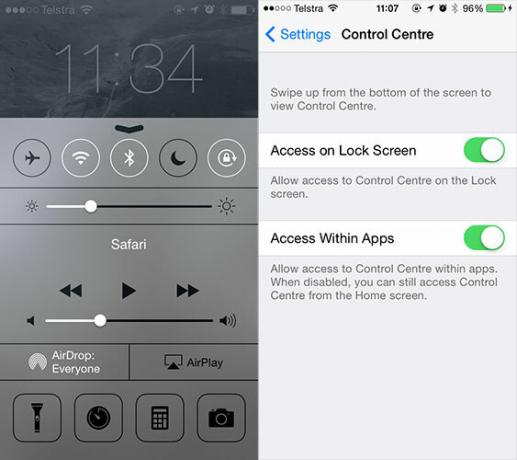
Centrum sterowania umożliwia włączanie i wyłączanie radia, łączności bezprzewodowej i Bluetooth oprócz blokady pionowej i trybu Nie przeszkadzać. Jest też przydatna funkcja latarki i szybki dostęp do timera, kalkulatora, aparatu i sterowania multimediami. Jeśli zawsze włączasz go w swoich ulubionych aplikacjach, wyłącz go również od tego miejsca. Te opcje znajdziesz pod Ustawienia> Centrum sterowania.
Zmniejszyć ruch
Kiedy iOS 7 został uwolniony, fala nudności przeszła przez niewielki odsetek użytkowników Apple. Wielu nie wiedziało, dlaczego wpatrywanie się w ekran wywoływało u nich mdłości, ale zawrotny ruch towarzyszy uruchamianiu i minimalizowaniu aplikacji, a także wydaje się, że gra marzycielski efekt paralaksy w tle część.
Jeśli wyłączysz to pod Ustawienia> Ogólne> Ogranicz ruch Twój telefon będzie stopniowo pojawiał się i znikał z aplikacji, zamiast zabierać Cię w podróż w czasie i przestrzeni. Utracisz także efekt paralaksy, niestety oba te elementy wzajemnie się uwzględniają.
Włącz limit czasu hasła
Może to nie stanowić problemu, jeśli korzystasz z Touch ID, ale nie ma nic bardziej denerwującego niż konieczność ciągłego wprowadzania kodu dostępu - zwłaszcza podczas pobierania szeregu aplikacji. Głupiec może mieć pokusę, aby wyłączyć swoje hasło dla wygody, ale to bardzo zły pomysł. Zamiast tego należy włączyć domyślny limit czasu hasła w Ustawienia> Hasło> Wymagaj hasła.
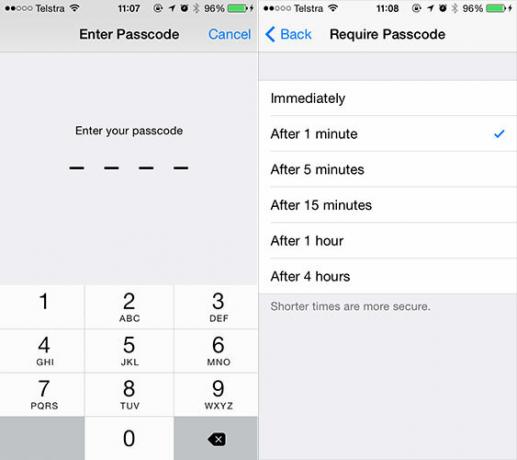
Będziesz wtedy mógł pobrać swój telefon i uzyskać do niego dostęp w określonym czasie bez konieczności ponownego wprowadzania numeru 1234. Gdybym tylko zgadł twój kod dostępu, Proszę Zmień to.
Zmień rozmiar tekstu
Ten działa w obie strony - jeśli jesteś dalekowzroczny (a zatem masz problemy z widzeniem go z bliska), możesz zwiększyć rozmiar tekstu. Jeśli frustruje Cię ilość tekstu widocznego na ekranie iPhone'a, możesz go zmniejszyć, aby zmniejszyć liczbę przewijania.
Niezależnie od tego znajdziesz opcję zmniejszania i powiększania tekstu (tam, gdzie pozwala na to system operacyjny) Ustawienia> Ogólne> Dostępność> Większy tekst.
Popraw prywatność i Safari
Wybór, by reklamodawca mógł Cię śledzić, leży w gestii reklamodawcy, ponieważ to on decyduje, czy honorować ustawienie „Nie śledź”. Istnieją dwa pola do tego, jedno poniżej Ustawienia> Prywatność> Ogranicz śledzenie reklam i Nie śledzić ustawienie w Ustawienia> Safari. Jeśli jesteś zaniepokojony, prawdopodobnie powinieneś włączyć je oba.
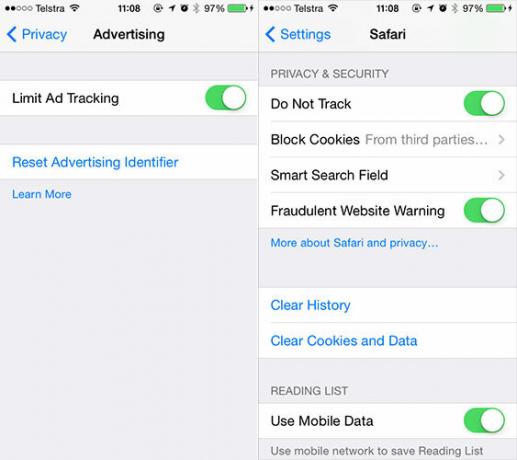
Inna opcja pod Safari ustawienia to Inteligentne pole wyszukiwania która domyślnie rozpoczyna wstępne ładowanie hitu podczas wyszukiwania. Jeśli nie masz danych, warto je wyłączyć.
Włącz procentowy wskaźnik baterii
Nie lubię zarządzać moim iPhonem, więc nie mam obsesji na punkcie żywotności baterii. Jednak miło jest wiedzieć dokładnie, ile baterii mi zostało przed wyjściem z domu. Straciłem też świadomość, ile razy poproszono mnie o pokazanie ludziom tego ustawienia, co oznacza, że Apple świetnie się ukrywało.
Zmierzać do Ustawienia> Ogólne> Użycie i włączyć Procent baterii aby dowiedzieć się dokładnie, ile zostało soku.
Standaryzuj identyfikatory iMessage i Facetime Caller ID
Jeśli korzystasz z wielu urządzeń lub masz kilka trwających wiadomości grupowych korzystających z protokołu Apple iMessage, wprowadzenie nowego urządzenia może siać spustoszenie w twoich istniejących rozmowach. Jest to zwykle spowodowane preferencją „Rozpocznij nowe rozmowy od” w sekcji Ustawienia> Wiadomości> Wyślij i odbierz. Jeśli masz skłonność do zmiany numerów telefonów lub korzystasz z tymczasowej karty SIM za granicą, prawdopodobnie najlepiej ustawić ją jako adres e-mail (nie będzie to miało wpływu na SMS-y).

Podobnie posiadanie nowego identyfikatora dzwoniącego FaceTime na nowym iPadzie, który nie jest skorelowany z iPhonem, może naprawdę mylić Twoje kontakty. Upewnij się, że pasują do siebie Ustawienia> FaceTime> ID dzwoniącego.
Wyłącz kontakty Gmaila
Dotyczy to tylko Ciebie, jeśli korzystasz z adresu e-mail Google, ale może to zmienić świat. Gmail tradycyjnie zapisuje każdy wpisany adres, co może spowodować przerażający bałagan w książce adresowej, jeśli ją opuścisz Łączność opcja zaznaczona poniżej Ustawienia> Poczta, kontakty, inne. Wyłącz i natychmiast wyczyść książkę adresową.
Wyłącz gesty wielozadaniowości (iPad)
Jeśli często używasz aplikacji wymagających dużej liczby palców (aplikacje DJ i muzyczne oraz wiele gier), prawdopodobnie chcesz wyłączyć gesty wielozadaniowości w Ustawienia> Ogólne> Gesty wielozadaniowe.

Mogą one naprawdę przeszkadzać, powodować przełączanie aplikacji lub powrót do ekranu głównego za pomocą czterech przesunięć palcem i szczypania. Nie jest to idealne rozwiązanie, jeśli jesteś używając iPada do odtwarzania muzyki na żywo Szybkie spojrzenie na iPada jako narzędzie do produkcji muzykiPodejmując decyzję, czy można uzasadnić zakup tabletu, rzadko „produkcja muzyki” bierze udział w procesie decyzyjnym - ale powinna. Czytaj więcej .
Dodaj swój własny
Są to ustawienia, które zauważyłem, ale musisz mieć własne preferencje dotyczące działania urządzenia z iOS. Podziel się własnymi wskazówkami dotyczącymi płynniejszego korzystania z iPada lub iPhone'a w komentarzach poniżej.
Wizerunek: Umieść to
Tim jest niezależnym pisarzem, który mieszka w Melbourne w Australii. Możesz śledzić go na Twitterze.


